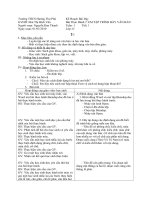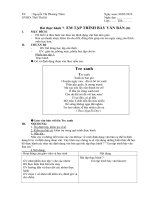Bai thuc hanh 7 Em tap trinh bay van ban
Bạn đang xem bản rút gọn của tài liệu. Xem và tải ngay bản đầy đủ của tài liệu tại đây (567.53 KB, 6 trang )
Tuần
Tiết
27
51
Ngày soạn:
04/ 03/2018
Thực Hành: EM TẬP TRÌNH BÀY VĂN BẢN
I. MỤC TIÊU
1- Kiến thức: Biết và thực hiện được các thao tác định dạng văn bản đơn giản.
2- Kỹ năng:
- Luyện tập các kó năng tạo văn bản mới, gõ nội dung văn bản và lưu văn bản.
- Luyện tập các kó năng định dạng kí tự, định dạng đoạn văn.
3- Thái độ: Nhận thức được ưu điểm của soạn thảo văn bản trên máy tính, rèn luyện tư duy và cách
làm việc khoa học.
- Yêu thích môn học, cẩn thận trong quá trình thực hành.
II. CHUẨN BỊ CỦA GV VÀ HS:
1- Chuẩn bị của GV: Giáo án, bài tập thực hành và phòng máy.
Tranh vẽ và dụng cụ phục vụ giảng dạy.
2- Chuẩn bị của HS:
SGK và kiến thức cũ.
III. HOẠT ĐỘNG DẠY HỌC:
1- Ổn định tổ chức: (1’) Kiểm diện
2- Kiểm tra bài cũ: (5’)
* Em hãy dùng thanh công cụ định dạng và giải thích công dụng của một nút lệnh dùng để định
dạng đoạn văn bản.
Các nút lệnh trên thanh công cụ định dạng:
- Căn lề:
+ Căn trái: Nháy nút
(Align left) hoặc nhấn tổ hợp phím Ctrl + L
+ Căn phải: Nháy nút
(Align right) hoặc nhấn tổ hợp phím Ctrl + R
+ Căn giữa: Nháy nút
(Center) hoặc nhấn tổ hợp phím Ctrl + E
+ Căn giữa: Nháy nút
(Justify) hoặc nhấn tổ hợp phím Ctrl + J
- Thay đổi lề cả đoạn văn: Nháy nút
,
để tăng hay giảm lề trái của đoạn văn bản.
- Khoảng cách dòng trong đoạn văn: Nháy nút bên phải nút lệnh
và chọn một trong các tỉ lệ
trong bảng chọn hiện ra.
3- Tiến trình thực hành: (1’)
T.G
Hoạt động của giáo viên
7’
Hoạt động 1: Nội dung cần
thực hành.
- Treo bảng phụ nội dung bài
thực hành Yêu cầu học
sinh quan sát, liên hệ kiến
thức cũ.
- Giới thiệu bài tập thực hành
và hướng dẫn cho học sinh
thực hành theo các nội dung
sau:
1. Khởi động máy tính:
- Nêu các thao tác để khởi
động máy tính?
2. Khởi động Word và mở tệp
Biendep.doc đã lưu trong bài
thực hành trước.
Hoạt động của học sinh
Nội dung
I. Nội dung:
- Học sinh quan sát. Liên hệ
kiến thức cũ
1. Khởi động máy tính
- Bật công tắc màn hình, sau - Bật công tắc màn hình.
đó bật công tắc (nút bấm nguồn - Bật công tắc trên thân máy tính.
Power) trên thân máy tính.
3. Khởi động Word và mở tệp
- Nháy đúp chuột lên biểu Biendep.doc đã lưu trong bài
- Trình bày các cách để khởi tượng Word
trên màn
động chương trình soạn thảo hình nền hoặc chọn Start
văn bản MS.Word?
Program Microsoft Word.
- Vào trình đơn File Open
- Trình bày các thao tác để hoặc kích chọn biểu tượng
mở một tập tin đã có sẵn trên (Open) trên thanh công cụ
đóa
hoặc nhấn tổ hợp phím Ctrl +
- Hãy áp dụng các định đã O Hộp thoại Open xuất
biết để trình bày giống mẫu hiện.
sau đây:
+ Trong hộp Look in: chọn ổ
Biển đẹp
đóa, thư mục lưu giữ tập tin
cần mở.
Buổi sớm nắng sáng. Những cánh buồm
nâu trên biển được nắng chiếu vào hồng rực + Chọn tên tập tin cần mở.
lên như đàn bướm múa lượn giữa trời xanh.
+ Chọn Open
Rồi một ngày mưa rào. Mưa dăng dăng
- Chú ý lắng nghe.
bốn phía. Có quãng nắng xuyên xuống biển
Microsoft Word.lnk
óng ánh đủ màu: xanh lá mạ, tím phớt, hồng,
xanh biếc… Có quãng thâm sì, nặng trịch.
Những cánh buồm ra khỏi cơn mưa, ướt
đẫm, thẫm lại, khoẻ nhẹ bồi hồi, như ngực
áo bác nông dân cày xong thửa ruộng về bị
ướt.
- Chú ý lắng nghe.
Theo Vũ Tú Nam
4. Yêu cầu:
- Tiêu đề có phông chữ, kiểu
chữ, màu chữ khác với phông
chữ, kiểu chữ, màu chữ của
nội dung văn bản. Cỡ chữ của
tiêu đề lớn hơn nhiều so với
cỡ chữ của phần nội dung.
Đoạn cuối cùng có màu chữ
và kiểu chữ khác với nội
dung.
Vậy để chọn phông chữ,
kiểu chữ, cỡ chữ, màu chữ ta
thực hiện như thế nào?
Biển đẹp
Buổi sớm nắng sáng. Những cánh buồm nâu
trên biển được nắng chiếu vào hồng rực lên như
đàn bướm múa lượn giữa trời xanh.
Rồi một ngày mưa rào. Mưa dăng dăng bốn
phía. Có quãng nắng xuyên xuống biển óng ánh
đủ màu: xanh lá mạ, tím phớt, hồng, xanh biếc…
Có quãng thâm sì, nặng trịch. Những cánh buồm
ra khỏi cơn mưa, ướt đẫm, thẫm lại, khoẻ nhẹ bồi
hồi, như ngực áo bác nông dân cày xong thửa
ruộng về bị ướt.
Lại đến một buổi chiều, gió mùa đông
bắc vừa dừng. Biển lặng, đỏ đục, đầy như
mâm bánh đúc, loáng thoáng những con
thuyền như những hạt lạc ai đem rắc lên.
Có buổi năng sớm mờ, biển bốc lên hơi
nước, không nom thấy đảo xa, chỉ một màu
trắng đục. Không có thuyền, không có sóng,
không có mây, không có sắc biếc của da
trời.
thực hành trước
- Khởi động Word : Chọn Start
Program Microsoft Word.
- Mở 1 tập tin đã có sẵn trên đóa:
Vào File Open Hộp thoại
Open xuất hiện.
+ Trong hộp Look in: chọn ổ đóa,
thư mục lưu giữ tập tin cần mở.
+ Chọn tên tập tin cần mở.
+ Chọn Open
- Áp dụng các định đã học để
trình bày giống mẫu sau đây:
Lại đến một buổi chiều, gió mùa đông bắc vừa
dừng. Biển lặng, đỏ đục, đầy như mâm bánh đúc,
loáng thoáng những con thuyền như những hạt lạc
ai đem rắc lên.
Có buổi năng sớm mờ, biển bốc lên hơi nước,
không nom thấy đảo xa, chỉ một màu trắng đục.
Không có thuyền, không có sóng, không có mây,
không có sắc biếc của da trời.
Theo Vũ Tú Nam
- Để chọn phông chữ, kiểu
chữ, cỡ chữ, màu chữ ta thực
hiện như sau:
+ Chọn phần văn bản cần
định dạng.
+ Chọn phông: Nháy nút ở
bên
phải
hộp
Font
và chọn
phông thích hợp.
+ Chọn cỡ chữ: Nháy nút ở
bên phải hộp Size
và
chọn cỡ chữ cần thiết.
+ Chọn kiểu chữ: Chữ đậm:
Nháy nút Bold B; Chữ
nghiêng: Nháy nút Italic I;
Chữ gạch chân: Nháy nút
Underline U
4. Yêu cầu
- Tiêu đề có phông chữ, kiểu
chữ, màu chữ khác với phông
chữ, kiểu chữ, màu chữ của nội
dung văn bản. Cỡ chữ của tiêu
đề lớn hơn nhiều so với cỡ chữ
của phần nội dung. Đoạn cuối
cùng có màu chữ và kiểu chữ
khác với nội dung.
+ Chọn phần văn bản cần định
dạng.
+ Chọn phông: Nháy nút ở bên
phải hộp Font
và chọn phông thích hợp.
+ Chọn cỡ chữ: Nháy nút ở bên
phải hộp Size
và chọn cỡ
chữ cần thiết.
+ Chọn kiểu chữ: Chữ đậm:
Nháy nút Bold B; Chữ nghiêng:
Nháy nút Italic I; Chữ gạch chân:
Nháy nút Underline U
+ Chọn màu chữ: Nháy nút ở
- Tiêu đề căn giữa trang. Các
đoạn nội dung căn thẳng cả
hai lề, đoạn cuối cùng căn
thẳng lề phải.
Vậy để căn lề cho đoạn
văn như căn trái, căn phải,
căn giữa, căn đều ta thực
hiện như thế nào?
+ Chọn màu chữ: Nháy nút ở bên phải hộp Font Color
và
bên phải hộp Font Color
chọn màu thích hợp.
và chọn màu thích hợp.
- Tiêu đề căn giữa trang. Các
- Chú ý lắng nghe.
đoạn nội dung căn thẳng cả hai
lề, đoạn cuối cùng căn thẳng lề
- Để căn lề cho đoạn văn ta phải.
thực hiện như sau:
+ Căn trái: Nháy nút
(Align
+ Căn trái: Nháy nút
left).
(Align left).
+ Căn phải: Nháy nút
(Align
+ Căn phải: Nháy nút
right).
(Align right).
+ Căn giữa: Nháy nút
+ Căn giữa: Nháy nút
(Center).
(Center).
+ Căn giữa: Nháy nút
+ Căn giữa: Nháy nút
(Justify).
(Justify).
- Chú ý lắng nghe.
- Các đoạn nội dung có dòng đầu
- Vào trình đơn File Save thụt lề.
hoặc kích chọn biểu tượng
- Lưu văn bản với tên cũ.
(Save) trên thanh công cụ.
+ Vào trình đơn File Save
- Chú ý lắng nghe.
+ Kích chọn biểu tượng (Save)
trên thanh công cụ.
Chú ý lắng nghe
- Soạn thảo văn bản trên máy.
- Các đoạn nội dung có dòng
đầu thụt lề.
- Lưu văn bản với tên cũ.
- GV: Trên đây cô đã hệ
thống đầy đủ các thao tác có
liên quan đến bài thực hành.
Sau đây chúng ta sẽ tiến
hành thực hành trên máy.
Hoạt động 2: Tổng kết và
25’
đánh giá tiết thực hành
- Đánh giá và nhận xét tiết
thực hành.
- Yêu cầu học sinh tắt máy
- Tắt máy tính
tính trước khi ra về.
- Dọn dẹp vệ sinh
- Cho lớp dọn dẹp vệ sinh
4- Dặn dò : (1’)
- Xem nội dung của bài thực hành tiếp theo để tiết sau thực hành.
IV. RÚT KINH NGHIỆM
................................................................................................................................................................
................................................................................................................................................................
Tuần
Tiết
27
52
Ngày soạn:
05/ 03/2018
Thực Hành: EM TẬP TRÌNH BÀY VĂN BẢN (tt)
I. MỤC TIÊU
1- Kiến thức: Biết và thực hiện được các thao tác định dạng văn bản đơn giản.
2- Kỹ năng:
- Luyện tập các kó năng tạo văn bản mới, gõ nội dung văn bản và lưu văn bản.
- Luyện tập các kó năng định dạng kí tự, định dạng đoạn văn.
3- Thái độ:Nhận thức được ưu điểm của soạn thảo văn bản trên máy tính, rèn luyện tư duy và cách
làm việc khoa học.
- Yêu thích môn học, cẩn thận trong quá trình thực hành.
II. CHUẨN BỊ CỦA GV VÀ HS:
1- Chuẩn bị của GV: - Giáo án, bài tập thực hành và phòng máy.
- Tranh vẽ và dụng cụ phục vụ giảng dạy.
2- Chuẩn bị của HS:
SGK và kiến thức cũ.
III. HOẠT ĐỘNG DẠY HỌC
1- Ổn định tổ chức: (1’) Kiểm tra sỉ số lớp, số học sinh vắng mặt.
2- Kiểm tra bài cũ: không
3- Tiến trình thực hành:
T.G
Hoạt động của giáo viên
10’
Hoạt động 1: Nội dung cần
thực hành.
- Treo bảng phụ nội dung bài
thực hành Yêu cầu học sinh
quan sát, liên hệ kiến thức cũ.
- Giới thiệu bài tập thực hành
và hướng dẫn cho học sinh
thực hành theo các nội dung
sau:
1. Khởi động máy tính:
2. Khởi động Word và tạo văn
bản mới:
- Trình bày các cách để khởi
động chương trình soạn thảo
văn bản MS.Word?
- Gõ nội dung sau đây cho văn
bản mới, sửa các lỗi gõ sai sau
khi gõ xong.
Hoạt động của học sinh
I. Nội dung:
- Học sinh quan sát. Liên hệ
kiến thức cũ
-HS khởi động máy.
1. Khởi động máy tính
- Nháy đúp chuột lên biểu 2. Khởi động Word và tạo văn
tượng Word
trên màn bản mới:
hình nền hoặc chọn Start - Khởi động Word : Chọn Start
Program Microsoft Word.
Program Microsoft Word.
- Chú ý lắng nghe.
Microsoft Word.lnk
- Tạo văn bản mới :
Quê hương
Quê hương
Quê hương là một tiếng ve
Lời ru của mẹ trưa hè à ơi
Dòng sông con nước đầy vơi
Quê hương là một góc trời tuổi thơ
Quê hương là một tiếng ve
Lời ru của mẹ trưa hè à ơi
Dòng sông con nước đầy vơi
Quê hương là một góc trời tuổi thơ
Quê hương ngày ấy như mơ
Tôi là cậu bé dại khờ đáng yêu
Quê hương là tiếng sao diều
Là cánh cò trắng chiều chiều chân đê
Quê hương ngày ấy như mơ
Tôi là cậu bé dại khờ đáng yêu
Quê hương là tiếng sao diều
Là cánh cò trắng chiều chiều chân đê
Quê hương là phiên chợ quê
Chơ trưa mong mẹ mang về bánh đa
Quê hương là một tiếng gà
Bình minh gáy sáng ngân nga xóm làng
4. Yêu cầu:
- Tiêu đề Quê hương chọn
font chữ Vni-Ariston, cỡ chữ
24, căn giữa.
Vậy để căn lề cho đoạn văn
Nội dung
Quê hương là phiên chợ quê
Chơ trưa mong mẹ mang về bánh đa
Quê hương là một tiếng gà
Bình minh gáy sáng ngân nga xóm làng
- Chú ý lắng nghe.
4. Yêu cầu
- Để căn lề cho đoạn văn ta - Tiêu đề Quê hương chọn font
thực hiện như sau:
chữ Vni-Ariston, cỡ chữ 24, căn
+ Căn trái: Nháy nút
giữa.
(Align left).
+ Căn trái: Nháy nút
(Align
như căn trái, căn phải, căn + Căn phải: Nháy nút
giữa, căn đều ta thực hiện như (Align right).
thế nào?
+ Căn giữa: Nháy nút
(Center).
+ Căn giữa: Nháy nút
(Justify).
- Chú ý lắng nghe.
28’
5’
- Phần nội dung chọn font chữ
Vni-Times, cỡ chữ 14 và canh
giữa.
+ Khổ thơ 1 chữ thường
+ Khổ thơ 2 chữ đậm
+ Khổ thơ 3 chữ nghiêng
+ Khổ thơ 4 chữ vừa đậm vừa
nghiêng
- Yêu cầu học sinh nêu các
thao tác để lưu văn bản vừa
soạn thảo với tên QUÊ
HƯƠNG vào thư mục mang
tên em trong đóa D.
- GV: Trên đây cô đã hệ thống
đầy đủ các thao tác có liên
quan đến bài thực hành. Sau
đây chúng ta sẽ tiến hành thực
hành trên máy.
Hoạt động 2: Thực hành
- Trước khi cho học sinh thực
hành, cần lưu ý cho học sinh
là máy tính chỉ hoạt động
được khi nối với nguồn điện.
Nên kiểm tra nguồn điện và
máy tính trước khi cho học
sinh tiếp xúc với máy tính.
left).
+ Căn phải: Nháy nút
(Alig
right).
+ Căn giữa: Nháy nút
(Center).
+ Căn giữa: Nháy nút
(Justify).
- Phần nội dung chọn font ch
Vni-Times, cỡ chữ 14 và ca
giữa.
+ Khổ thơ 1 chữ thường
+ Khổ thơ 2 chữ đậm
+ Khổ thơ 3 chữ nghiêng
.
+ Khổ thơ 4 chữ vừa đậm vư
- Lưu văn bản:
nghiêng
+ Vào File Save
+ Trong mục Save in : Chọn ổ * Các bước thực hiện:
đóa D và thư mục chứa tập tin - Chọn phần văn bản cần địn
dạng.
cần lưu.
+ Gõ tên Tieng ru vào ô File - Chọn phông: Nháy nút ở be
name.
phải hộp Font
+ Chọn Save.
chọn phông thích hợp.
- Chú ý lắng nghe
- Chọn cỡ chữ: Nháy nút ở be
phải hộp Size
và chọn c
chữ cần thiết.
- Chọn kiểu chữ: Chữ đậm: Nha
- Chú ý lắng nghe
nút Bold B; Chữ nghiêng: Nha
nút Italic I; Chữ gạch chân: Nha
nút Underline U
- Chọn màu chữ: Nháy nút
bên phải hộp Font Color
chọn màu thích hợp.
- Soạn thảo văn bản trên máy.
- GV phát bài tập thực hành
cho học sinh. Yêu cầu học
sinh soạn thảo bài tập theo
đúng yêu cầu.
- Giáo viên quan sát và hướng
dẫn những học sinh chưa thực
hiện được.
Hoạt động 3: Tổng kết và
- Tắt máy tính
đánh giá tiết thực hành
- Đánh giá và nhận xét tiết
- Dọn dẹp vệ sinh
thực hành.
- Yêu cầu học sinh tắt máy
tính trước khi ra về.
- Lưu văn bản:
+ Vào File Save
+ Trong mục Save in : Chọn
đóa D và thư mục chứa tập tin ca
lưu.
+ Gõ tên tập tin vào ô File name
+ Chọn Save.
- Cho lớp dọn dẹp vệ sinh
4- Dặn dò : (1’)
- Xem trước bài mới.
IV. RÚT KINH NGHIỆM